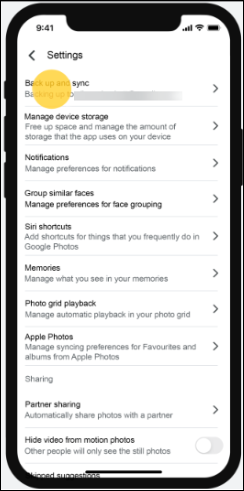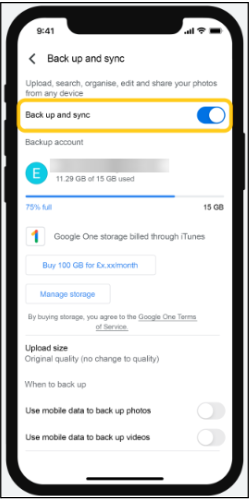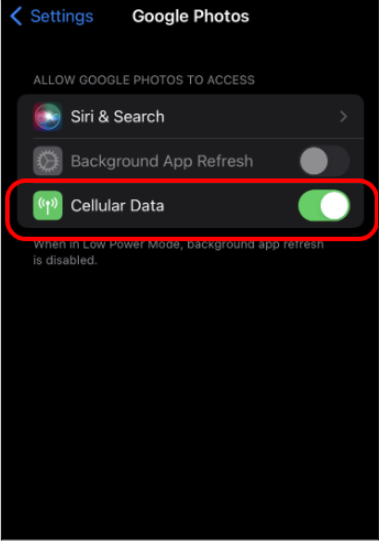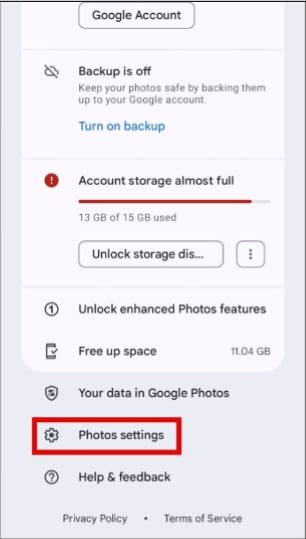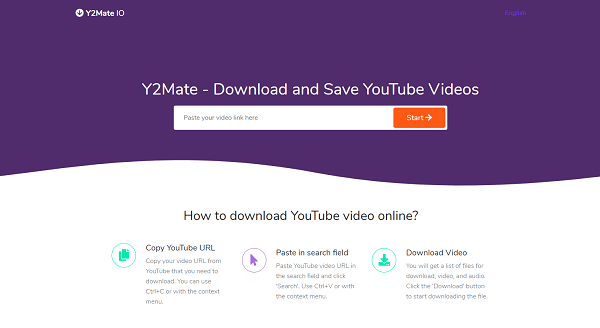Se ti è capitato di voler caricare alcuni dei tuoi clic su Google Foto ma, per impostazione predefinita, lo spazio di archiviazione è pieno perché Google esegue automaticamente il backup delle tue immagini, allora sei nel posto giusto per cercare una soluzione. Tuttavia, le soluzioni fornite in questo post non si limitano solo a questa situazione. Puoi anche utilizzare i metodi menzionati in questo post se desideri mettere in pausa il backup di Google Foto per qualsiasi motivo, ad esempio problemi di privacy. Bene, se questo sembra quello che stavi cercando, lascia che ti porti direttamente a come interrompere il backup di Google Foto.
Perché interrompi il backup di Google Foto?
Potresti chiederti perché qualcuno dovrebbe smettere di eseguire il backup delle proprie foto. Ecco alcuni buoni motivi:
- Gestione dello spazio di archiviazione : Google Foto può consumare il tuo spazio di archiviazione gratuito molto velocemente, soprattutto se sei un fotografo appassionato con migliaia di immagini. Può essere piuttosto complicato archiviare tutti i file e i documenti che si accumulano nel tempo senza dover pagare di più per avere più spazio su altri piani, cosa che alcuni consumatori non possono permettersi.
- Preoccupazioni sulla privacy : alcuni utenti sono preoccupati per la privacy e non desiderano che tutte le loro immagini individuali e riservate vengano archiviate nel cloud. Il concetto che il tempo delle persone possa essere trasmesso ad altri o incline all'hacking è una sensazione che la maggior parte non desidera.
- Ottimizzazione dei dati : copiare ogni singola foto e video può richiedere molto tempo e potrebbe persino ostacolare il corretto funzionamento del dispositivo o consumare molti dati se l'utente ha un piano dati limitato. Può anche essere utile interrompere il backup perché potrebbe consumare molti dati, rallentare le prestazioni del dispositivo e consentire all'utente di scegliere cosa salvare nel cloud.
Come interrompere il backup di Google Foto su iPhone
Esistono due metodi semplici per interrompere il backup di Google Foto su un iPhone. Questi due metodi ti aiutano a disattivare il backup di Google Foto su iPhone.
Metodo 1. Disabilita il backup tramite l'app Google Foto
Come metodo di base, puoi disabilitare il backup di Google Foto tramite l'app sul tuo iPhone. Di seguito è riportata la procedura per impedire il backup automatico di foto e video e, quindi, risparmiare spazio e dati. Ecco come interrompere il backup di Google Foto su iPhone.
Passaggio 1. Apri l'app Google Foto sul tuo iPhone.
Passaggio 2. Tocca la tua immagine del profilo nell'angolo in alto a destra.
Passaggio 3. Seleziona "Impostazioni foto".
Passaggio 4. Tocca "Backup e sincronizzazione".
![Sincronizzazione backup di Google Foto]()
Passaggio 5. Disattiva l'interruttore accanto a "Backup e sincronizzazione".
![attivazione/disattivazione backup sincronizzazione backup]()
Metodo 2. Limita Google Foto dall'utilizzo dei dati cellulari
Se l'utente desidera evitare il backup delle foto tramite la rete dati cellulare, è possibile modificare le impostazioni dell'applicazione per evitare l'utilizzo dei dati. Ciò può essere particolarmente utile se hai una quantità ridotta di megabyte nel tuo piano dati e desideri che i backup di Google Foto vengano eseguiti solo tramite Wi-Fi. Modificando queste impostazioni, puoi controllare il consumo dei tuoi dati e allo stesso tempo continuare a far funzionare la funzionalità di backup su reti più stabili e meno costose. Ecco come puoi limitare Google Foto.
Passaggio 1. Apri l'app Impostazioni sul tuo iPhone.
Passaggio 2. Scorri verso il basso e tocca "Google Foto".
Passaggio 3. Disattiva l'interruttore accanto a "Dati cellulare".
![dati della cella]()
Questo metodo garantirà che Google Foto esegua il backup solo quando è connesso al Wi-Fi, riducendo significativamente il consumo di dati.
Come interrompere il backup di Google Foto su Android
Se sei un utente Android e desideri gestire l'archivio delle tue foto, ci sono due opzioni che puoi utilizzare per interrompere il backup di Google Foto.
Metodo 1. Disattiva Backup e sincronizzazione in Google Foto
Disattivare il backup e sincronizzare Google Foto su Android non è un compito difficile. Ti aiuterà a prevenire la situazione in cui nuove foto o video vengono automaticamente sincronizzati sul cloud senza il tuo consenso. Può rivelarsi particolarmente utile per organizzare lo spazio sul tuo dispositivo e regolare il consumo di dati. Segui i passaggi seguenti per disabilitare la funzione di backup e sincronizzazione sul tuo dispositivo Android:
Passaggio 1. Apri l'app Google Foto sul tuo dispositivo Android.
Passaggio 2. Tocca la tua immagine del profilo nell'angolo in alto a destra.
Passaggio 3. Vai su "Impostazioni foto".
![impostazioni delle foto su android]()
Passaggio 4. Tocca "Backup".
Passaggio 5. Disattiva "Backup".
![backup Android]()
Metodo 2. Sospendere temporaneamente i backup
Se non desideri interrompere completamente il backup, puoi invece metterlo in pausa in modo che possa continuare in seguito. Questa opzione è molto utile, soprattutto quando desideri mettere in pausa il backup per un breve periodo, ad esempio se sei in macchina utilizzando Internet mobile o se la connessione Internet è lenta . In questo modo, se interrompi il backup, potrai continuare il processo da dove lo avevi interrotto senza dover rifare tutte le impostazioni. Ecco come sospendere temporaneamente il processo di backup sul tuo dispositivo Android:
Passaggio 1. Apri l'app Google Foto.
Passaggio 2. Tocca l'icona del menu (tre linee orizzontali) nell'angolo in alto a sinistra.
Passaggio 3. Seleziona "Impostazioni foto".
![impostazioni delle foto su android]()
Passaggio 4. Tocca "Backup e sincronizzazione".
Passaggio 5. Tocca "Esegui il backup delle cartelle del dispositivo".
Passaggio 6. Disattiva tutte le cartelle di cui non desideri eseguire il backup.
Come interrompere il backup di Google Foto sul computer
Se utilizzi Backup di Google Foto su un computer, ecco come puoi interromperlo.
Metodo 1. Disabilita backup e sincronizzazione
La disattivazione della funzionalità di backup e sincronizzazione del computer ti garantisce di gestire lo spazio di archiviazione in modo piuttosto efficiente, oltre a gestire i problemi di privacy. Su un Mac o PC Windows, puoi modificare le impostazioni su Google Drive in modo che non carichi automaticamente le foto. Continua a leggere per scoprire cosa devi fare per avere il pieno controllo su quali file vengono salvati nel cloud. Ecco come disabilitare la funzionalità di backup e sincronizzazione sul tuo computer:
Passaggio 1. Apri l'applicazione Backup e sincronizzazione sul tuo computer.
Passaggio 2. Fare clic sull'icona "Altro" (tre punti verticali).
Passaggio 3. Seleziona "Preferenze".
Passaggio 4. Fare clic su "Risorse del computer" a sinistra.
Passaggio 5. Deseleziona le cartelle di cui non desideri più eseguire il backup.
Passaggio 6. Fare clic su "OK" per salvare le modifiche.
La migliore alternativa a Google Foto per il backup delle foto
Se stai pensando di passare da uno strumento diverso all'altro per il backup delle foto, seleziona EaseUS MobiMover come lo strumento più eccezionale per i tuoi scopi di trasferimento delle immagini. Non solo duplica i dati ma aiuta anche a spostare i dati da un dispositivo all'altro. Questo potente software è stato creato per eseguire il backup di iPhone e trasferire dati, cosa che fa in modo più efficiente. Quando si tratta di tipi di file supportati, MobiMover è abbastanza flessibile; quindi può copiare immagini, video, contatti, messaggi o qualsiasi tipo di file.
Inoltre, cambiare telefono può essere facile con un semplice trasferimento di dati tra dispositivi in modo che si possano perdere meno informazioni se si desidera cambiare telefono. MobiMover ha un pannello di navigazione semplice e intuitivo ed esegue le attività in modo stabile. L'interfaccia utente è facile da navigare e comprendere e quindi non complica l'utilizzo per coloro che non sono esperti di computer.
Con EaseUS MobiMover, però, non devi preoccuparti poiché i tuoi dati principali saranno sicuri e facilmente trasferibili ogni volta che se ne presenta la necessità. Alcune funzionalità includono: Alcune funzionalità includono:
- Trasferimento dati senza interruzioni : trasferisci facilmente i dati da iPhone a iPhone , iPad, Android e computer.
- Backup completo : esegui il backup di tutti i tuoi file essenziali con un solo clic.
- Interfaccia intuitiva : il design intuitivo lo rende facile da usare per chiunque.
Conclusione
Il controllo dei tuoi contenuti elettronici non è una passeggiata nel parco, soprattutto quando si tratta di gestire spazio di archiviazione limitato e problemi di privacy. Data l’attuale esplosione di dati, bisognerebbe avere un piano. È importante interrompere il backup di Google Foto per gestire meglio lo spazio di archiviazione e le informazioni personali. Che tu utilizzi iOS, Android o utenti di computer, ti forniremo istruzioni dettagliate in base alla piattaforma che stai utilizzando.
Inoltre, coloro che necessitano di un'applicazione efficiente che li aiuti a sistemare i propri file troveranno EaseUS MobiMover molto utile perché dispone di funzionalità speciali che possono garantire la sicurezza dei documenti e una facile accessibilità. Offre una condivisione fluida dei dati, una gestione ottimale dello storage e misure di sicurezza affidabili per salvaguardare i tuoi dati. Queste misure ti aiuteranno a mantenere il tuo ambiente digitale ben ordinato e sicuro, fornendoti la sicurezza di cui hai bisogno.
Domande frequenti su come interrompere il backup di Google Foto
Ecco le risposte ad alcune delle domande più frequenti su come interrompere il backup di Google Foto.
1. L'eliminazione delle foto da Google Foto si elimina dall'iPhone?
No, non elimina l'immagine dall'iPhone, ma eliminerà l'immagine dall'app Google Foto. Tuttavia, se rimuovi immagini sul tuo iPhone, le stesse immagini potrebbero essere eliminate su Google Foto se le sincronizzi.
2. Come posso scollegare Google Foto dal mio iPhone?
Per scollegare Google Foto dal tuo iPhone, avvia l'applicazione Google Foto e quindi tocca l'icona dell'immagine del profilo situata nell'angolo in alto a destra dello schermo. Nell'app Foto, tocca l'icona nell'angolo in alto a destra e vai su "Impostazioni" e poi su "Backup e sincronizzazione". Infine, disattiva l'interruttore accanto a "Backup e sincronizzazione" per disconnettere l'account.
Condividi questo post con i tuoi amici se lo trovi utile!